Come formattare dischi locali, archiviazione USB e schede SD usando DiskPart in Windows 10
Windows 10 Riga Di Comando / / March 17, 2020
La formattazione dei dischi nella riga di comando può tornare utile se non riesci ad avviare Windows 10 o se desideri semplicemente un maggiore controllo.
L'inizializzazione e la formattazione dei dischi può essere eseguita facilmente in Windows 10 utilizzando Gestione disco o anche dalla schermata "Questo PC" in Esplora file. Ma per le volte in cui desideri un po 'più di controllo o se non riesci ad avviare completamente Windows 10, sapere come formattare un disco utilizzando la riga di comando può tornare utile. La riga di comando include un'utilità di partizionamento chiamata diskpart è possibile utilizzare per formattare sia l'archiviazione locale che quella allegata. In questo articolo, ti mostreremo come usarlo in Windows 10 e come puoi accedervi durante l'installazione di Windows 10.
Inizializza i dischi locali e l'archiviazione allegata utilizzando DiskPart in Windows 10
Iniziare, avvia il prompt dei comandi in Windows 10. Il modo più rapido per farlo è premere Tasto Windows + X quindi fare clic
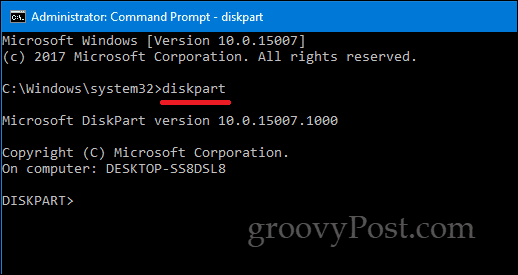
genere elenca il disco quindi premi Invio.
Questo rivelerà tutti i dispositivi di archiviazione collegati. Come puoi vedere di seguito, sono collegati sia il mio disco rigido locale (partizione da 20 GB) che la mia memoria esterna (2 GB). Nel mio caso, l'unità che desidero formattare è la partizione da 2 GB.
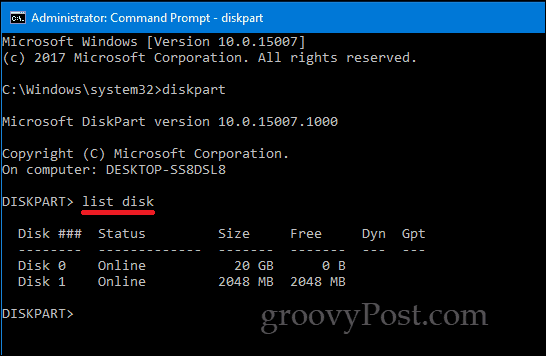
Per selezionare la partizione piccola, digitare: seleziona disco 1 quindi premi Invio: questa è la piccola partizione da 2 GB che voglio formattare. Se avessi più dispositivi di archiviazione collegati o collegati, verrebbero elencati come disco 0, 1, 2, 3, ecc.
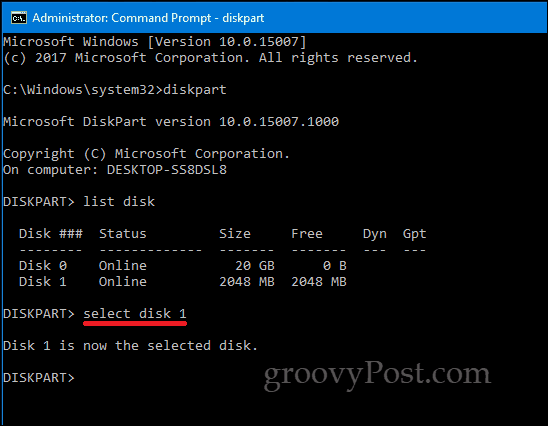
Dopo aver selezionato l'unità, digitare pulitoquindi premi Invio.
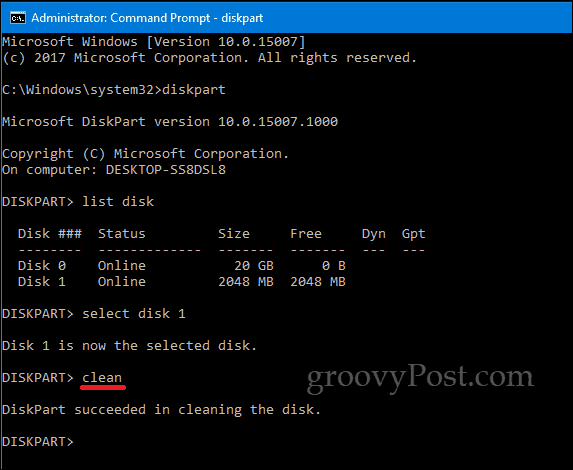
genere crea partizione primaria quindi premi Invio
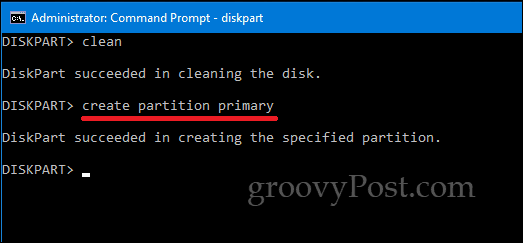
genere attivoquindi premi Invio
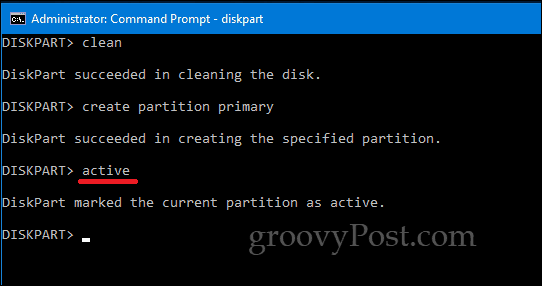
genere format fs = exfat label = "DRIVE LABEL QUI" Presto quindi premi Invio
Questo comando formatterà ed etichetterà l'unità, ad es.formato fs = etichetta exfat = "Groovy”.Se stai formattando un disco locale, dovresti usare NTFS al posto di exFAT, oppure puoi scegliere tra altri file system appropriati come FAT32.
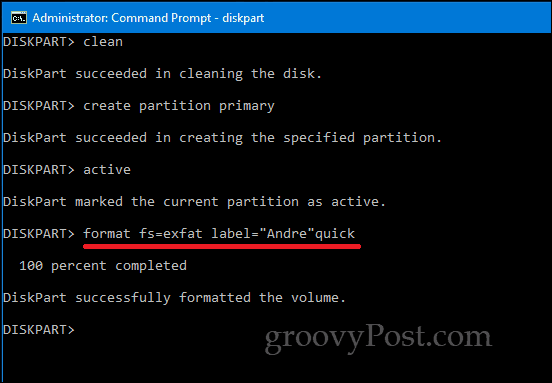
genere Uscita e premi nuovamente Invio.
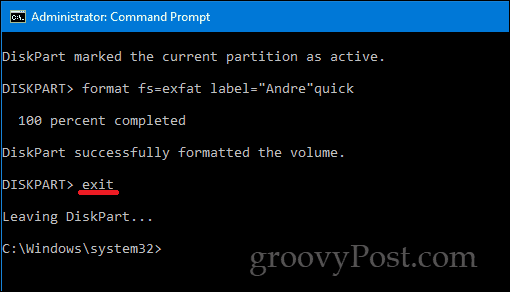
Esistono altri modi per accedere anche all'utilità della riga di comando DiskPart. Quando si esegue una nuova installazione di Windows 10, è possibile utilizzare DiskPart per formattare e preparare i dispositivi di archiviazione. All'arrivo alla schermata Personalizzata / Avanzata, premi Maiusc + F10 per avviare la riga di comando, quindi digita: diskpart per avviare l'utilità di partizionamento del disco.
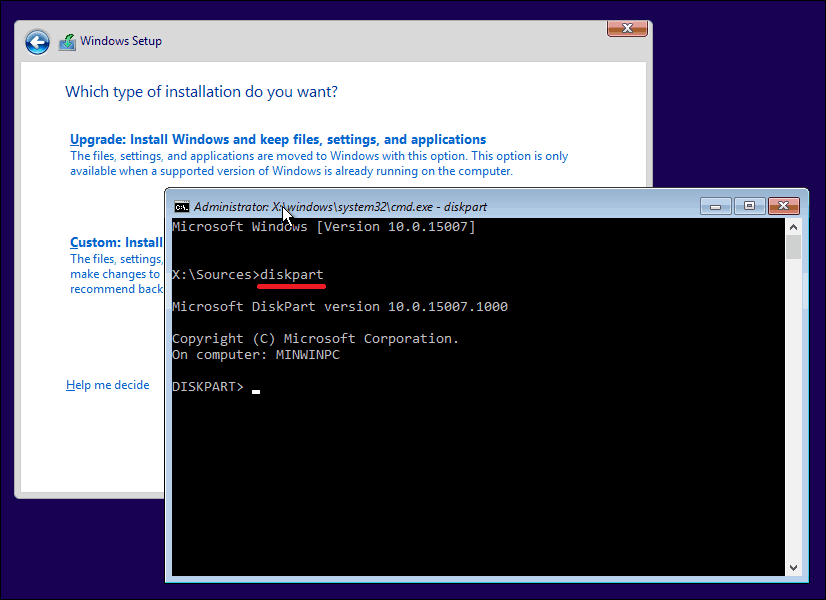
Se non riesci ad avviare il desktop di Windows 10, puoi anche accedere al prompt dei comandi da Recovery Environment.
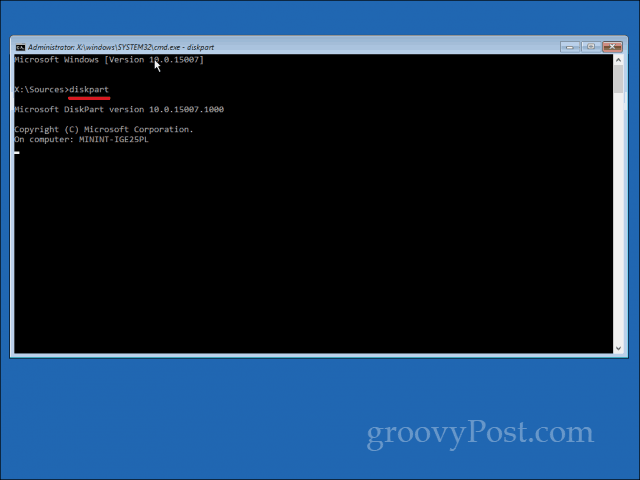
Ricorda, questo non è limitato alla sola memoria locale o esterna; puoi usarlo anche per formattare le schede SD oltre a preparare il tuo disco rigido locale per una nuova installazione di Windows 10 durante l'installazione.
Come sempre, facci sapere cosa ne pensi nei commenti e facci sapere cosa succede se ci sono altre attività banali che vorresti provare nella riga di comando.

